tskserver で遊ぶ準備
このページの最終更新日は 1 年以上前です。古い情報を含む場合があります。
このページでは tskserver で遊ぶための設定方法を解説します。大雑把に、以下のような手順になります。
- Minecraft Launcher でゲームクライアントのバージョンを設定する
- サーバを追加する
- サーバに接続する
Minecraft のバージョン確認&起動
サーバへ接続するには、Minecraft バージョンを tskserver のバージョンと揃える必要があります。 Minecraft Launcher を起動したら、バージョンが 1.21.6 に設定されているかどうかを確認してください。
Minecraft Bedrock Edition や Minecraft Windows 10 Edition では接続できません
お持ちの Minecraft が Minecraft Java Edition であるかどうかをよく確認してください!
tskserver のバージョン情報はこのサイト上部のサーバ情報のページでも確認できます。
バージョンは赤枠の部分に表示されます (この画像では 1.17 が起動する設定であることが分かります)。

バージョンが違う場合は設定変更が必要ですので、Minecraft バージョン変更方法のページを参照してください。
Minecraft Launcher に表示されるバージョンが正しいことを確認 (Minecraft Java Edition 1.21.6 です!) したら、Minecraft を起動します。
サーバを追加する
接続先は以下になっていますので設定してください。
サーバ追加方法の手順をスクリーンショット付きで確認したい方はMinecraft サーバの追加方法のページを参照してください
| サーバアドレス |
|---|
| game.mc.ksswre.net |
サーバに接続する
サーバ設定が終わると、サーバ情報が表示されますので接続します。接続したいサーバを選択してから「サーバに接続」ボタンをクリックします。
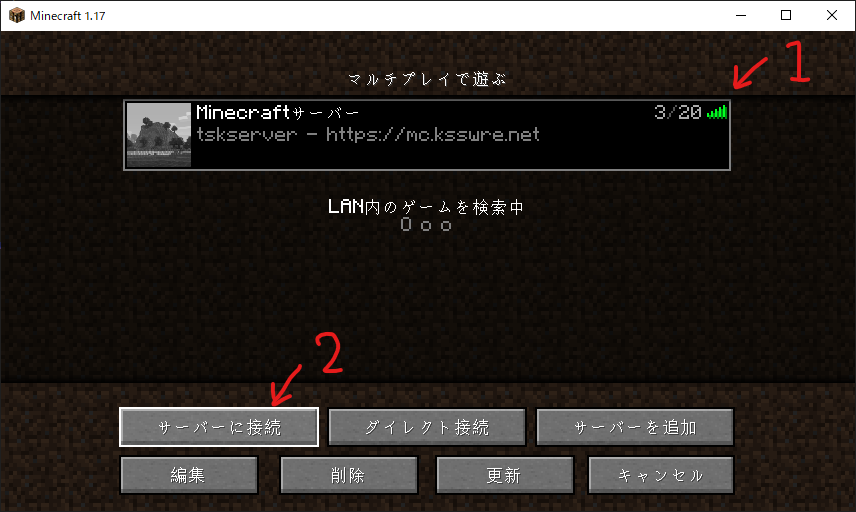
以下のような画面になればサーバ接続完了です。
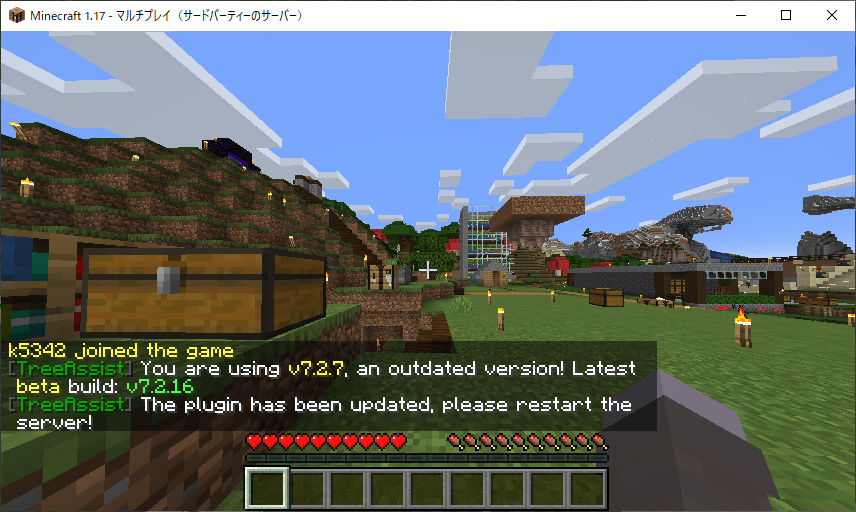
これでサーバ設定とサーバ接続が完了しました。次のページではサーバに接続した後の操作について紹介します。
サーバに接続できない場合
サーバに接続できないときは、エラーを一度確認してください。小さくかかれた文字にヒントが書いてあることがあります。 多くの場合は一時的なものなので 5 分程度待つか、Minecraft を再起動すれば治るものだと思います。
一方で、本当にサーバが落ちていることも有りえます。 そのときは Minecraft 外の便利ツールを使って情報収集してサーバが落ちているかどうか確認してください。